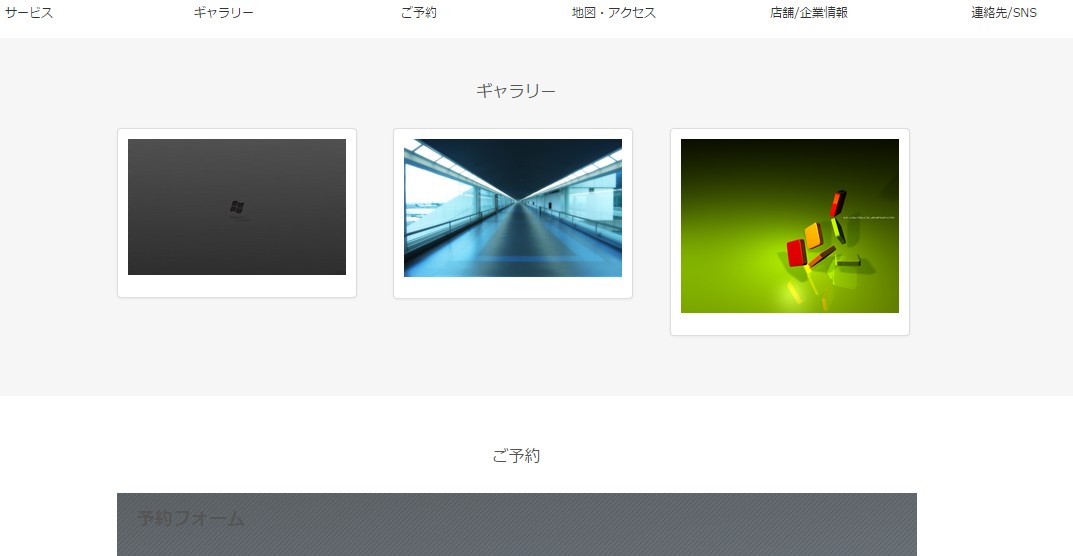SELECTで作成出来るホームページには、お手持ちの画像を掲載することが出来ます。
掲載したい画像ファイルの指定方法はとても簡単です。
このブログエントリーでは、画像ファイルをギャラリーに設定する方法をご案内します。
ログインしたらページ上部ヘッダーより「ホームページ」→「ページ一覧」をクリックします。
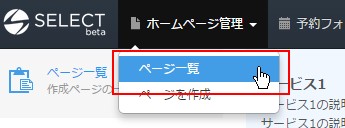
ページの一覧より設定したいページの「詳細」をクリックします。

ページ詳細が表示されました。
画面左のサイドメニューより「ギャラリー」をクリックします。
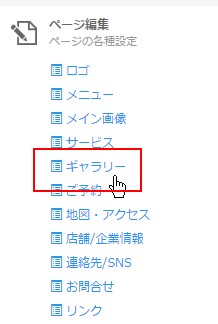
ギャラリー設定エリアが表示されます。
現在の設定状況が表示されています。
「ギャラリー設定エリア」の右上「編集」ボタンをクリックします。
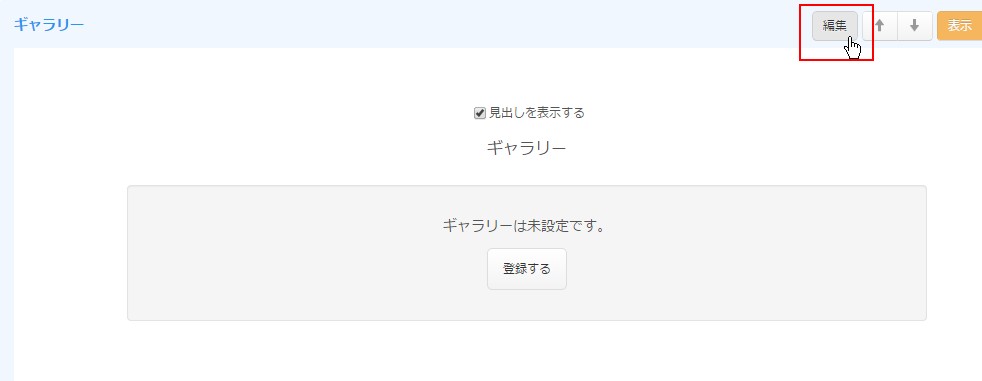
「ギャラリー設定画面」が表示されました。
画面左の画像指定欄から、お手持ちの画像をホームページ表示用のコンテンツとして指定することが出来ます。
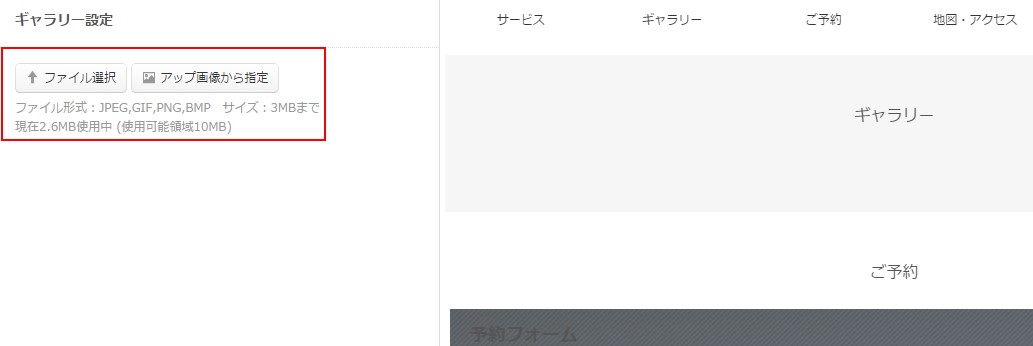
ためしに数枚画像をアップロードしてみました。
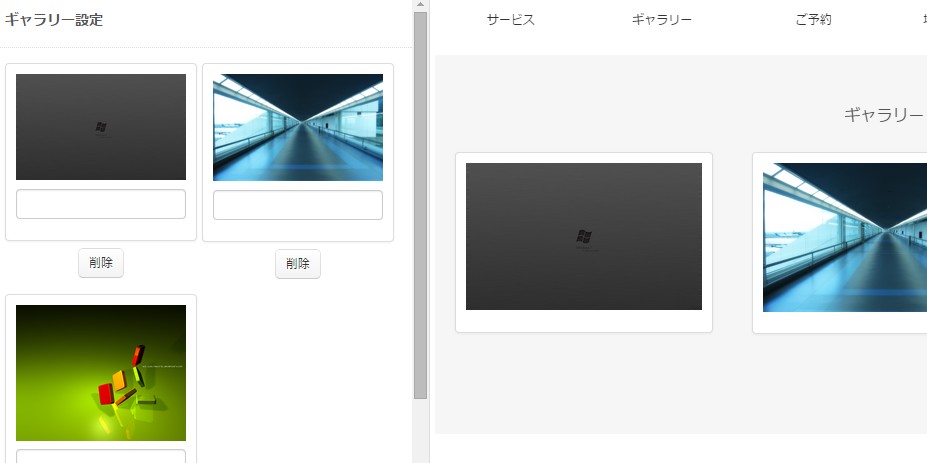
指定した画像は、ホームページ側ではこのように表示されます。
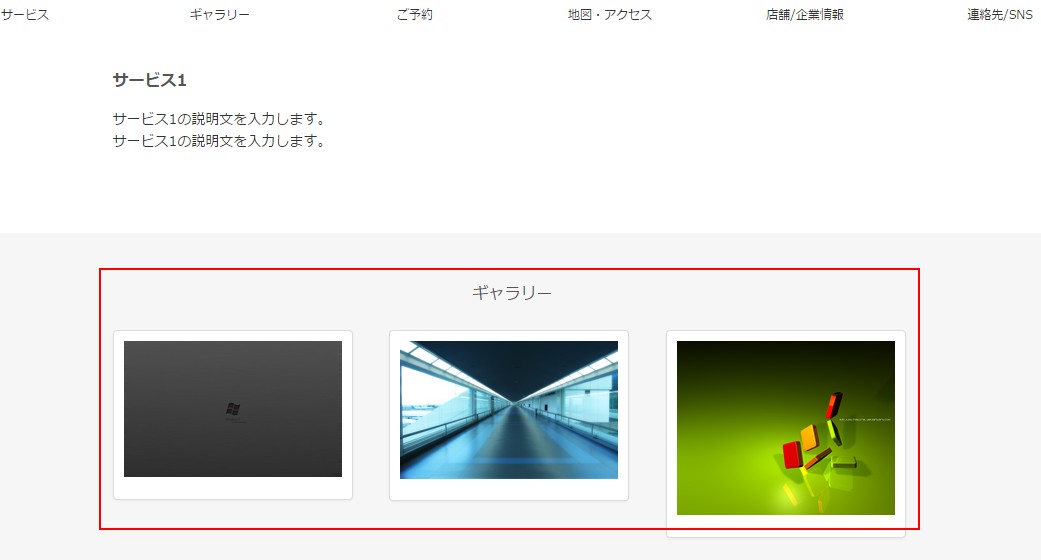
画像にキャプション(説明文)を設定することも可能です。
キャプションは各画像下の入力欄で設定します。
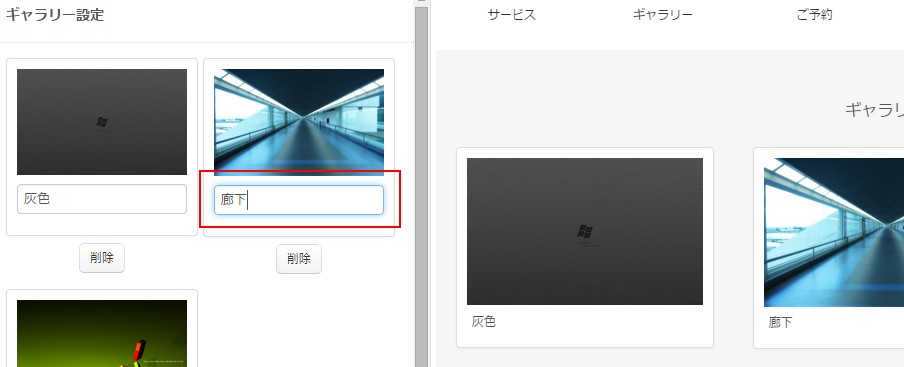
画像・キャプションの指定を終えたら、最後は「保存する」ボタンをクリックします。
これまでの指定がホームページに反映されます。
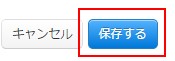
これでこの通り、画像を作成したホームページのコンテンツとして設定することが出来ました。